오늘 우리는 Windows 10에서 “이 파일에 연결된 프로그램이 없습니다” 오류를 수정하는 방법을 보여 드리겠습니다. Windows 운영 체제에 대해 조금이라도 아는 사람은 이 파일이 얼마나 취약하고 섬세한지 알 수 있습니다.
Windows에는 AppData라는 폴더가 있습니다. AppData 폴더에는 기본적으로 설치된 프로그램 및 응용 프로그램의 저장된 모든 데이터와 해당 컴퓨터에 계정이 있는 각 사용자에 대해 구성된 설정 및 기본 설정이 포함됩니다.
AppData 폴더에는 “시스템” 파일이 반드시 포함되어 있지는 않습니다. 그러나 AppData 폴더를 어떤 식으로 편집하거나 변경하면 몇 가지 문제가 발생할 수 있습니다.
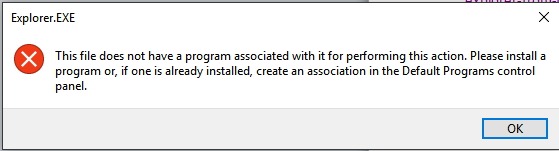
“파일에 이 작업을 수행하기 위해 연결된 프로그램이 없습니다. 프로그램을 설치하거나 이미 설치된 경우 기본 프로그램 제어판에서 연결을 만드십시오.” 이 오류가 표시되면 기사를 계속 읽고 수정하십시오.
“이 파일에 연결된 프로그램이 없습니다” 오류를 수정하는 방법은 무엇입니까?
해결 방법 1: 기본 파일 확장자 유형 복원
이 오류는 주로 파일 확장자가 기본 확장자가 아닌 다른 확장자로 변경될 때 발생합니다.
모든 파일 형식의 확장자를 재설정하고 문제가 해결되는지 확인합니다.
Windows + S를 누르고 대화 상자에 “각 파일 형식에 대한 기본 응용 프로그램 선택”을 입력하고 설정 응용 프로그램을 엽니다.
문제가 있는 파일 형식을 선택하고 프로그램 목록을 클릭한 다음 기본 응용 프로그램을 선택합니다. 또한 다른 프로그램을 사용하여 파일 확장자를 열 수 있습니다.
해결 방법 2: Microsoft 핫픽스 사용
사용자에게 적합한 또 다른 솔루션은 Microsoft 핫픽스를 사용하여 Windows 파일 및 폴더 문제를 복구하는 것입니다. 이 핫픽스는 레지스트리 및 그룹 정책 설정을 검색하고 오류가 있는지 확인하기 위한 것입니다. 있는 경우 이 핫픽스를 사용하여 쉽게 복구할 수 있으며 응용 프로그램이 다시 작동하게 됩니다.
Microsoft 공식 웹 사이트로 이동하여 핫픽스를 다운로드합니다. 핫픽스가 다운로드되면 실행하고 컴퓨터를 다시 시작한 다음 문제가 해결되었는지 확인하십시오.
해결 방법 3: 관리자 그룹
시스템 복원에 의존하기 전에 시도해야 할 또 다른 방법은 계정을 전체 권한을 갖게 될 관리 그룹으로 전환하는 것입니다. 적절한 권한이 없어 파일 작업을 할 수 없는 경우가 있습니다.
- Windows + R을 누르고 " lusrmgr.msc " 대화 상자에서 Enter 키를 누릅니다.
- 그룹을 클릭하고 관리자를 선택하십시오. 컴퓨터의 모든 관리자 목록이 있는 다른 창이 나타납니다. 하단의 선물 추가를 클릭합니다.
- 고급을 클릭하고 다음 창에서 지금 검색을 선택합니다. 이제 아래 목록에서 계정을 선택하고 확인을 클릭하십시오.
- 추가할 계정을 선택했으면 확인을 클릭하여 나머지 창으로 진행합니다. 이제 컴퓨터를 다시 시작하고 파일에 다시 액세스하십시오.

해결 방법 4: 시스템 복원
여전히 문제를 해결할 수 없다면 이것이 유일한 선택일 수 있습니다. 새로 설치하면 확실히 트릭을 수행할 수 있습니다. 컴퓨터에서 시스템 복원을 수행하고 이 문제가 존재하지 않는 지점으로 복원할 수 있습니다. 이렇게 하려면 다음을 수행해야 합니다.
- 시작 메뉴 버튼을 마우스 오른쪽 버튼으로 클릭하여 WinX 메뉴를 엽니다.
- WinX 메뉴에서 제어판을 클릭하여 제어판을 시작합니다.
- 제어판에서 “복구”를 검색하십시오.
- 복구라는 검색 결과를 클릭합니다.
- 시스템 복원 열기를 선택하고 다음을 클릭합니다.
- 오류가 발생하기 훨씬 전에 생성된 시스템 복원 지점을 선택하십시오. 컴퓨터에 대한 시스템 복원 지점을 수동으로 만든 적이 없더라도 Windows 10은 새 응용 프로그램, 드라이버 또는 Windows 업데이트를 설치할 때 시스템 복원 지점을 자동으로 만들기 때문에 걱정할 필요가 없습니다.
- 다음을 클릭합니다.
- 선택한 복원 지점이 생성되었을 때와 같이 컴퓨터가 복원될 때까지 기다립니다.
- 시스템 복원이 완료되면 마침을 클릭합니다.

